U大师是一款非常好用的U盘启动盘制作工具,与其它类似的启动盘制作工具相比,U大师的功能比较完善,内置非常简洁方便的安装系统,即使是新手小白也可以轻松安装系统。兼容多种机型;支持GHO、ISO系统文件,更支持原版系统安装。
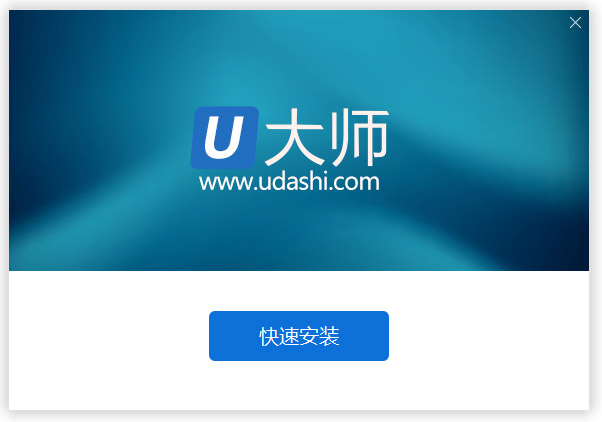
软件特色
1、简单化的一条龙式重装
专为电脑菜鸟精心设计,无需任何技术即可完成整个系统重装操作,重装系统只需简单几步流水线操作流程即可。
2、电脑系统检测专业智能
自动智能化检测当前电脑信息,自动分析当前电脑是否适合使用u大师重装,不强制安装,保证安装后系统的可用性。
3、有多种版本的系统提供
内置WinXP、Win7(32/64位)供用户选择安装,大大提高了重装系统的可选择性和灵活性。
4、最新下载技术更快更好
采用全新p2p技术,内置迅雷内核组件,实现将下载速度提升到极致,100%确保以最快的速度完成整个系统的重装。
使用说明
这里的GHOST系统是以XP系统为例,ghostWIN7也是一样的操作方式,这里不再详述。
1、使用U大师U盘启动盘制作工具将U盘制作成启动U盘。
2、将U盘插上电脑,从U盘启动电脑,进入U盘菜单选择界面,可以选择【01】,如图:

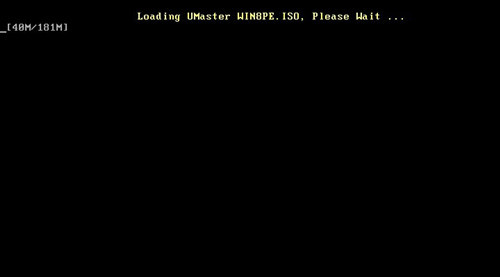
3、双击运行“一键还原备份系统”工具,单击“浏览”,找到刚才准备好的.gho文件,选择要安装的系统分区,单击“开始”,如图:

4、在提示框中,单击“是”按钮,接下来系统的安装将会自动运行,如图:

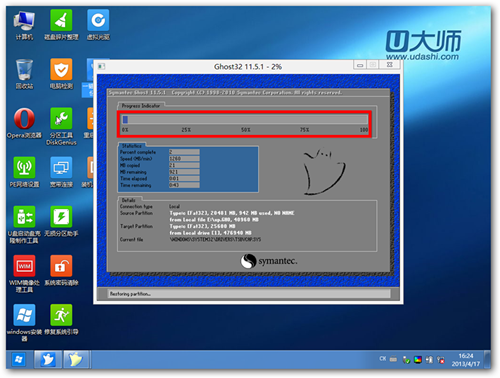
5、ghost系统安装完毕后,重启电脑,完成后续的系统安装。
常见问题
U盘装系统时,提示硬盘格式为GPT该怎么办?
使用U盘装系统的时候,有时会遇到提示:硬盘格式为GPT,安装失败。
首先说说GPT是什么意思吧。GPT和MBR是两种不同的磁盘分区形式。如果有一个新的硬盘,你就得给这个硬盘划分不同的区域。MBR为传统的模式,只能分4个区域,并且最多只支持2.1T大的容量。后来有了GPT,GPT可以分无数多分区,并且支持9.4ZB硬盘(9.4ZB=94亿TB)。我们可以看出,GPT模式比MBR先进很多。所以,对于磁盘以及操作系统来说,兼容性更加强大了。
解决方法:
首先有个很简单的方法就是将GPT格式转化为MBR格式。
第一步:在U大师PE界面的时候,打开DiskGenius软件,鼠标右键点击硬盘,选择“转换分区类型为MBR格式”或者“转换分区类型为GUID格式”(看你需要哪种格式就转换成那种格式)。使用DiskGenius可以直接将带有数据的硬盘进行分区表格式转换,而不用丢失数据!切记可以不用删除硬盘数据。
如果您采用的是windows原版镜像安装时无法安装的情况。可以采用Rufus刻录支持GPT格式的系统镜像到U盘来进行安装。或者采用我引用的这一篇经验的方法(注意,此方法会清除磁盘数据)。当然你也可以采用“转换分区类型为MBR格式”的方法。

墨记PC版官方最新版是一款简单好用的日记软件,该软件不仅能够多平台进行使用,还拥有简单好用的图文编辑功能,让用户能够更好地进行操作。墨记PC版官方最新版支持离线使用,没有网络也可以写日...

360亿方云电脑版是专业好用的云存储与协作软件,提供了超大的存储空间,满足不同用户的存储需求,还支持实时同步,简单便捷。360亿方云电脑版拥有智能的AI文档助手,能够结合各岗位工作需要,全...

360安全浏览器15,全新升级,搭载Chromium114内核,提升了性能,网页加载的速度更快。360安全浏览器15给用户们提供阅读编辑器、AI写作、截图OCR、登录管家等多项功能,满足用户的各种使用需求。...

腾讯会议是一款适合多种工作会议场景的软件,帮助企业开一个高效,低成本更有价值的会议。腾讯会议采用先进的音视频技术,打破时空障碍,满足企业用户的工作沟通需求,让企业用户轻松参与各种会...

联想个人云(原数据守护者)电脑版提供了大容量的云存储空间,支持用户存储和备份各种类型文件。联想个人云(原数据守护者)电脑版采用先进的加密技术,确保数据安全性,用户也可以随时随地访问、分...

小智双核浏览器是一款很实用的浏览器软件,软件启动速度快,界面十分简洁,完美双核,是速度与兼容性的王者,还支持安装谷歌插件拓展程序、自定义主页、主题皮肤更换和快速划词翻译功能,大大的...
发表评论
共0条
评论就这些咯,让大家也知道你的独特见解
立即评论以上留言仅代表用户个人观点,不代表系统之家立场